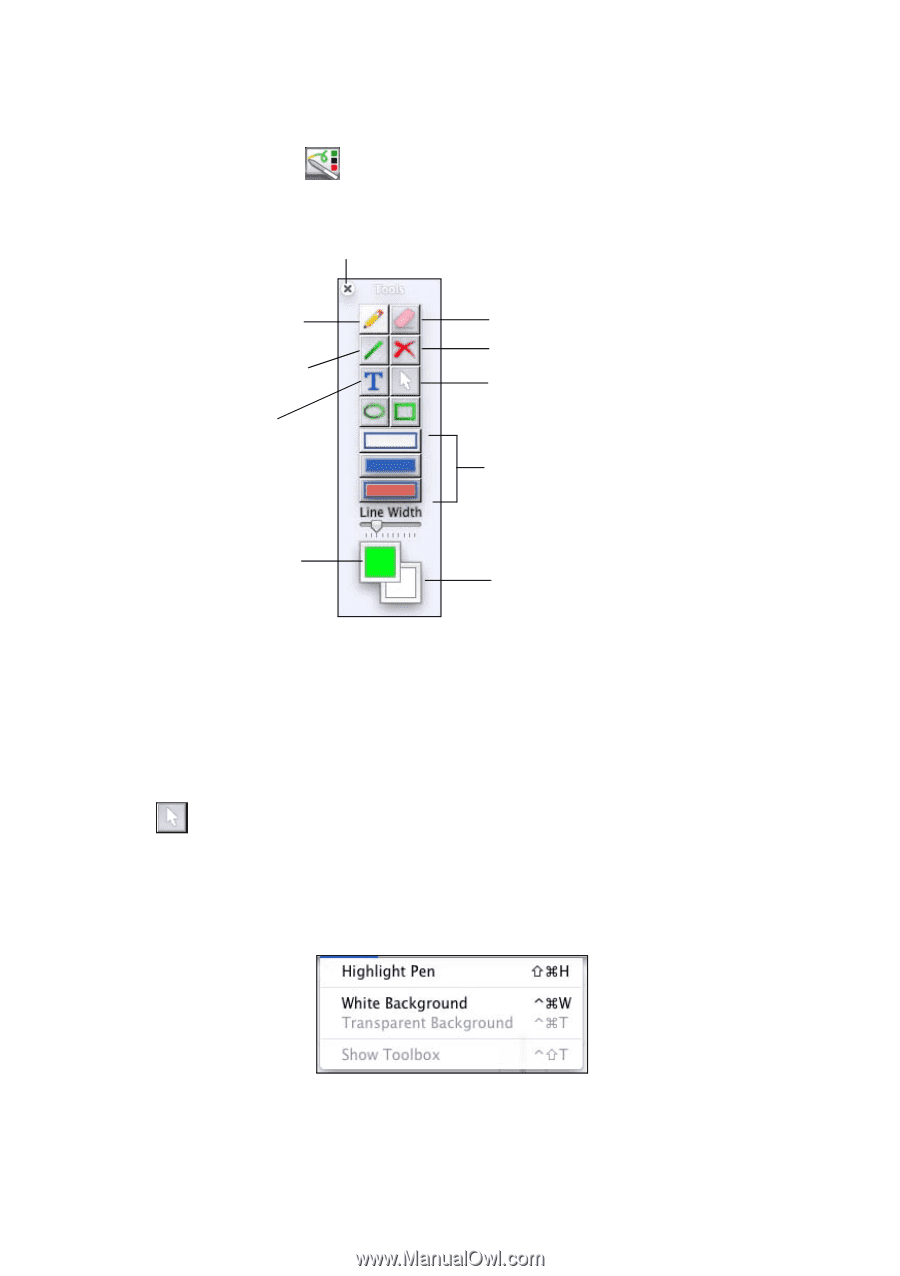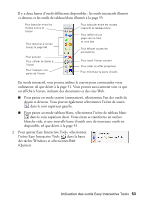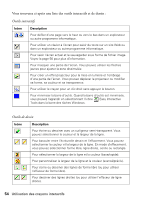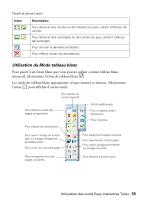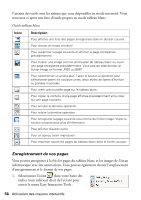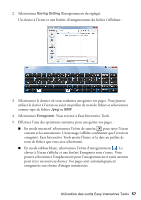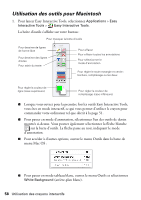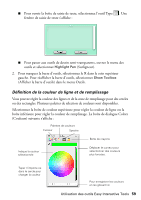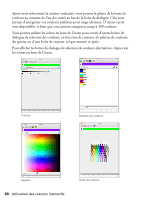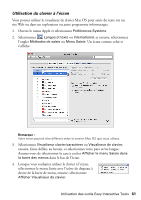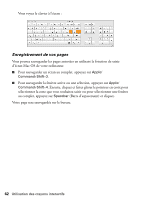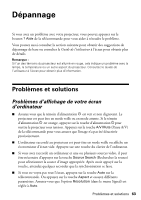Epson BrightLink 450Wi Quick Guide - Page 58
Utilisation des outils pour Macintosh, Pour lancer Easy Interactive Tools, sélectionnez
 |
View all Epson BrightLink 450Wi manuals
Add to My Manuals
Save this manual to your list of manuals |
Page 58 highlights
Utilisation des outils pour Macintosh 1. Pour lancer Easy Interactive Tools, sélectionnez Applications > Easy Interactive Tools > Easy Interactive Tools. La boîte d'outils s'affiche sur votre bureau : Pour masquer la boîte d'outils Pour dessiner de lignes de forme libre Pour dessiner des lignes droites Pour saisir du texte Pour effacer Pour effacer toutes les annotations Pour sélectionner le mode d'annotation Pour régler le style rectangle et cercle : bordure, remplissage ou les deux Pour régler la couleur de ligne (case supérieure) Pour régler la couleur de remplissage (case inférieure) ■ Lorsque vous ouvrez pour la première fois les outils Easy Interactive Tools, vous êtes en mode interactif, ce qui vous permet d'utiliser le crayon pour commander votre ordinateur tel que décrit à la page 51. ■ Pour passer en mode d'annotation, sélectionnez l'un des outils de dessin montrés ci-dessus. Vous pouvez également sélectionner la flèche blanche sur la barre d'outils. La flèche passe au noir, indiquant le mode d'annotation. ■ Pour accéder à d'autres options, ouvrez le menu Outils dans la barre de menu Mac OS : ■ Pour passer en mode tableau blanc, ouvrez le menu Outils et sélectionnez White Background (arrière-plan blanc). 58 Utilisation des crayons interactifs